アセットと SEO
フォントの設定
Web サイトでは、デザイン性を高めるためにフォントを設定することがあります。以下の二つのフォント追加方法を見ていきましょう。
- Google Fonts
- ローカルフォント
Google Fonts
Google Fonts は、Google が提供している Web フォントのサービスです。Google Fonts には、多くのフォントが用意されており、簡単に Web サイトに追加することができます。
layout.tsxには、すでに Google Fonts のフォントを追加するためのコードが書かれているので、見てみましょう。
import type { Metadata } from "next";
import { Inter } from "next/font/google";
import "./globals.css";
const inter = Inter({ subsets: ["latin"] });
export const metadata: Metadata = {
title: "Create Next App",
description: "Generated by create next app",
};
export default function RootLayout({
children,
}: Readonly<{
children: React.ReactNode;
}>) {
return (
<html lang="en">
<body className={inter.className}>{children}</body>
</html>
);
}
まず、import { Inter } from "next/font/google";で Google Fonts の Inter フォントを読み込んでいます。次に、const inter = Inter({ subsets: ["latin"] });で、subset と��して latin を指定しています。
最後に、<body className={inter.className}>{children}</body>で、Inter フォントを body タグに適用しています。
フォント設定を別ファイルに切り出したいので、src/app/fonts.tsを作成して、以下のコードを追加してください。
import { RocknRoll_One } from "next/font/google";
export const rocknRoll = RocknRoll_One({ subsets: ["latin"], weight: ["400"] });
そして、layout.tsxでrocknRollを読み込んで適用してください。
import type { Metadata } from "next";
import { rocknRoll } from "./fonts";
import "./globals.css";
export const metadata: Metadata = {
title: "Create Next App",
description: "Generated by create next app",
};
export default function RootLayout({
children,
}: Readonly<{
children: React.ReactNode;
}>) {
return (
<html lang="en">
<body className={rocknRoll.className}>{children}</body>
</html>
);
}
ブラウザを開くと、フォントが変わっていることが確認できます。
一部のテキストで別のフォントを使いたいこともあると思います。そのため、まず src/app/fonts.ts に別のフォントを追加してみましょう。
import { RocknRoll_One } from "next/font/google";
import { Roboto } from "next/font/google";
export const rocknRoll = RocknRoll_One({ subsets: ["latin"], weight: ["400"] });
export const roboto = Roboto({ subsets: ["latin"], weight: ["400", "700"] });
そして、src/app/page.tsxで Roboto フォントを使うように変更してください。
import { roboto } from "./fonts";
export default function Home() {
return (
<div>
<h1 className={`${roboto.className} text-4xl`}>新しいページ roboto</h1>
<h1 className="text-4xl">新しいページ rocknRoll</h1>
</div>
);
}
ブラウザを開くと、それぞれのテキストで異なるフォントが適用されていることが確認できます。
ローカルフォント
次にローカルフォントを追加する方法を見ていきましょう。
851 マカポップというフリーフォントを追加してみます。まず、851 マカポップからフォントをダウンロードしてください。
次に src/app/fontsディレクトリを作成し、ダウンロードした851MkPOP_101.ttfファイルをディレクトリ内に配置してください。
続いて、src/app/fonts.tsに以下のコードを追加してください。
import { RocknRoll_One } from "next/font/google";
import { Roboto } from "next/font/google";
import localFont from "next/font/local";
export const rocknRoll = RocknRoll_One({ subsets: ["latin"], weight: ["400"] });
export const roboto = Roboto({ subsets: ["latin"], weight: ["400", "700"] });
export const mkpop = localFont({
src: "./fonts/851MkPOP_101.ttf",
});
そして、page.tsxでmkpopを読み込んで適用してください。
import { mkpop, roboto } from "./fonts";
export default function Home() {
return (
<div>
<h1 className={`${roboto.className} text-4xl`}>新しいページ roboto</h1>
<h1 className="text-4xl">新しいページ rocknRoll</h1>
<h1 className={`${mkpop.className} text-4xl`}>新しいページ mkpop</h1>
</div>
);
}
ブラウザを開くと、mkpop フォントが適用されていることが確認できます。
画像の挿入
Next.js では、画像を挿入するために<Image />コンポーネントを提供しています。<Image />コンポーネントを使うと、画像の遅延読み込みやレスポンシブな画像の表示が簡単に行えます。
src/app/page.tsxに以下のコードを追加してください。
import { mkpop, roboto } from "./fonts";
export default function Home() {
return (
<div>
<h1 className={`${roboto.className} text-4xl`}>新しいページ roboto</h1>
<h1 className="text-4xl">新しいページ rocknRoll</h1>
<h1 className={`${mkpop.className} text-4xl`}>新しいページ mkpop</h1>
<Image src="/images/test.jpg" alt="Next.js" width={200} height={200} />
</div>
);
}
publicディレクトリにtest.jpgやtest.pngという名前で適当な画像を配置してください。
ブラウザを開くと、画像が表示されていることが確認できます。
SEO
SEO(Search Engine Optimization)は、検索エンジン最適化のことです。SEO を行うことで、Web サイトが検索エンジンの検索結果で上位に表示されるようになります。
Next.js で SEO 対策を行うには、meta タグを設定することが重要です。App Routerでは、metadata という変数をlayout.tsxやpage.tsxから export するだけで、meta タグを設定することができます。
layout.tsxを開いてください。すでにデフォルトでmetadataが export されています。
export const metadata: Metadata = {
title: "Create Next App",
description: "Generated by create next app",
};
titleは Web サイトのタイトル、descriptionは Web サイトの説明です。ブラウザの開発者ツールで確認すると、<head>タグ内に<title>と<meta name="description">が設定されていることが確認できます。
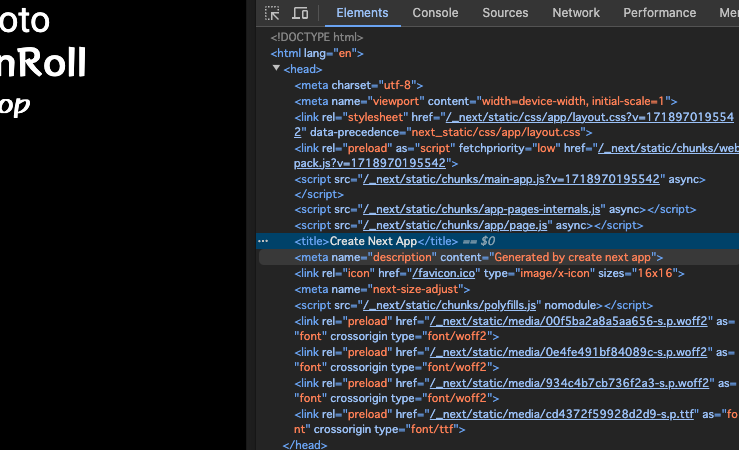
metadataをpage.tsxから export して、titleやdescriptionを変更してみましょう。
import { mkpop, roboto } from "./fonts";
import type { Metadata } from "next";
export const metadata: Metadata = {
title: "ホームページ",
description: "チュートリアルのホームページ",
};
開発者ツールで確認すると、<title>と<meta name="description">が変更されていることが確認できます。